如何在三星 Smart TV上使用裝置維護
為了提升服務滿意度,誠摯的邀請您在看完本則常見問答後,可以在文章下方給予我們滿意度鼓勵,以期日後提供更優質的服務,謝謝。
提醒您,裝置螢幕以及選單畫面的示意圖,可能會因裝置型號和軟體版本而有所不同。
如果在使用電視時遇到問題,除了恢復原始設定後再重新啟動的操作方式之外,
您的電視也有內建多個自我診斷程式,可幫助您解決影片、圖片、聲音和其他的操作問題。
使用裝置維護最佳化您的電視
「裝置維護」是根據電視數據進行診斷的軟體,可一目了然的顯示電視目前的運作狀態。
當您進入「開始裝置維護」頁面的主選單時,裝置維護會自動診斷您的電視並列表顯示電視目前的問題和狀態。
電視運作狀態分為兩個階段:「良好」和「中等」。您可以在「支援」選單中進入「裝置維護」。
您還可以檢視和清理記憶體空間、自我診斷問題或請求技術支援。
當電視診斷完成後,會自行清除快取的記憶體,並關閉未使用的後台應用程式以釋放記憶體。
請參考以下指南,了解如何在三星電視上執行裝置維護掃描。
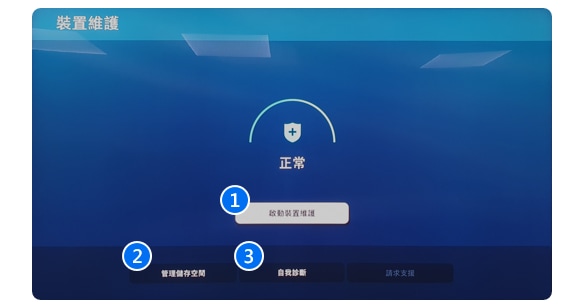
|
類別 |
條件 |
|---|---|
|
中等 |
快閃記憶體可用空間為0%(如使用者界面中所示),可用儲存空間低於70MB |
|
良好 |
除中等以外的所有其他情況 |
在電視上開啟裝置維護執行掃描,以獲得最佳化和診斷電視狀況,例如 : 電視畫面模糊情形或儲存空間不足。
選擇螢幕中間的開始裝置維護按鈕,藉由內建的診斷程式檢視電視的狀態,並列出所有潛在的疑慮。
請參考下列步驟說明,了解如何使用裝置維護掃描電視狀態。
進入裝置維護選單中的管理儲存空間,您可以檢查和整理電視上目前正在使用的資料。
若欲刪除已安裝的應用程式,請選擇右上角的刪除按鈕,刪除所選擇的應用程式。
如果點擊應用程式的查看詳細資訊按鈕,則可以查看詳細資訊,例如 : 應用程式的總容量、儲存的數據和快取資料。
請留意 : 當您刪除應用程式時,預設的已安裝應用程式可能無法選擇。
在自我診斷選單中,您可以直接測試電視的各種狀況,確定是否存在異常。
如果問題是由電視本身所引起的,請透過影片測試、圖像測試和音效測試來確認問題。
您也可以在此選單中檢查 HDMI、網路訊號、Smart Hub 連接。
- 影片測試:當您遇到電視影片畫質不佳時,請使用影片測試。
此測試將以最高畫質播放測試影片,請仔細查看螢幕數秒鐘來檢查是否正常。

- 圖像測試:當您遇到電視圖片畫質不佳時,請使用圖像測試。
將會有測試圖片顯示,請您仔細查看螢幕 5 秒鐘來檢查測試圖片是否正常。
- 音效測試:當您遇到電視音質不佳時,請使用音效測試。
測試音樂將以目前的音效輸出裝置播放,請仔細聆聽來檢查聲音是否正常。
- HDMI 故障排除 : 此測試旨在診斷 HDMI 線是否正確連接至電視的 HDMI 孔位。
請選擇欲測試的外部裝置 HDMI 孔位,然後點擊下一步按鈕開始進行診斷。
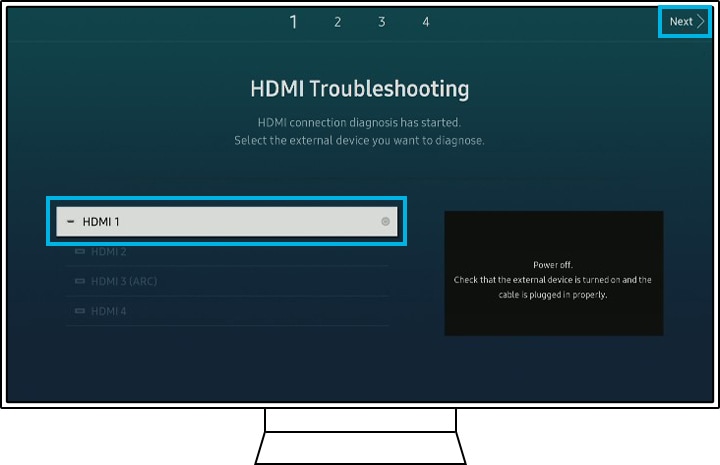
- 訊號資訊:當您欲檢查目前外部裝置的訊號時,請使用訊號資訊。您還可以測試 HDMI 線,並檢查訊號歷史記錄。
- Smart Hub 連接測試:此測試可以診斷無線網絡連接狀態。執行 DNS、ISP 攔截測試等可能需要靜候幾分鐘。
- 重置Smart Hub:您可以使用 PIN 重置電視上儲存的所有 Smart Hub 的設定、下載的應用程式和帳戶。
請留意:
- 測試中顯示的影片/圖片是電視能夠達到的最佳品質。然而,品質可能會因來源而異。
- 如果測試中檢測出問題,電視本身可能有問題。 請與三星授權服務中心聯繫以尋求更多協助。
若有任何需要協助之處,您可以撥打免付費24小時客服專線:0800-329-999。
謝謝您的意見與回饋
請回答所有問題。









